Slack zapewnia możliwość prowadzenia rozmów audio i wideo, a także oferuje czaty. Dzięki czatom można dołączyć do grupowych rozmów audio. Czat to interakcja, która odbywa się na kanale, w grupie lub w prywatnym wątku. Oprócz czatów i rozmów audio oraz wideo, użytkownicy Slacka mają możliwość wysyłania i odtwarzania wiadomości dźwiękowych.

Problemy z jakością dźwięku
Problemy z dźwiękiem w Slacku mogą być spowodowane problemami z siecią, zwłaszcza gdy występują podczas spotkania. Mogą również wynikać z ustawień dźwięku na urządzeniu, jeśli napotykasz trudności z wysyłaniem wiadomości audio. Często przyczyna leży w kombinacji obu tych czynników. Jeśli masz trudności z dźwiękiem w Slacku, zapoznaj się z poniższymi rozwiązaniami.
Uruchom ponownie aplikację Slack
Jednym z najprostszych sposobów na rozwiązanie problemu z dowolną aplikacją jest jej ponowne uruchomienie, a Slack nie jest wyjątkiem.
Otwórz Slack.
Przejdź do zakładki Plik > Zamknij Slack.
Po całkowitym zamknięciu aplikacji uruchom ją ponownie.
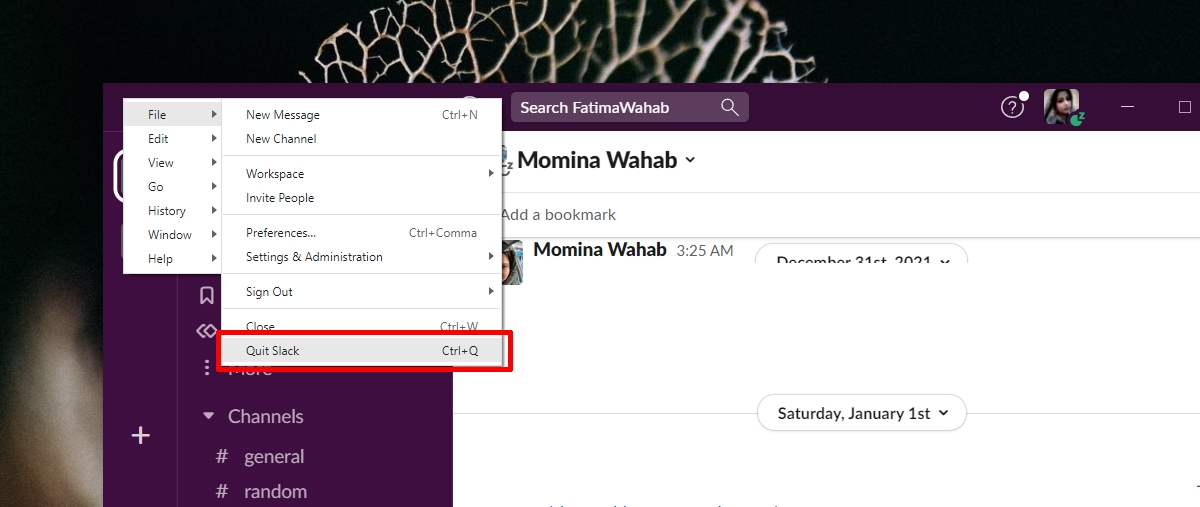
Sprawdź ustawienia urządzenia audio
Upewnij się, że odpowiednie urządzenie audio jest ustawione jako domyślne. Jeśli masz podłączonych kilka urządzeń audio, Slack może nie korzystać z tego, które jest aktywnie używane.
Otwórz Panel sterowania.
Przejdź do sekcji Sprzęt i dźwięk.
Kliknij Dźwięk.
Przejdź do zakładki Nagrywanie.
Kliknij prawym przyciskiem na aktywne urządzenie wejściowe i wybierz Ustaw jako domyślne.
Następnie przejdź do zakładki Odtwarzanie.
Kliknij prawym przyciskiem myszy na używane urządzenie wyjściowe i wybierz Ustaw jako domyślne.
Na koniec uruchom ponownie aplikację Slack.

Sprawdź ustawienia audio w Slacku
Upewnij się, że Slack jest skonfigurowany do korzystania z odpowiedniego urządzenia audio. Jeśli aplikacja korzysta z urządzenia, które jest nieaktywne, nie będziesz w stanie wysyłać ani odbierać dźwięku.
Otwórz Slack.
Kliknij na swój profil, a następnie wybierz Preferencje z menu.
Przejdź do zakładki Audio i wideo.
W menu rozwijanym mikrofonu i głośników wybierz aktywne urządzenie audio.
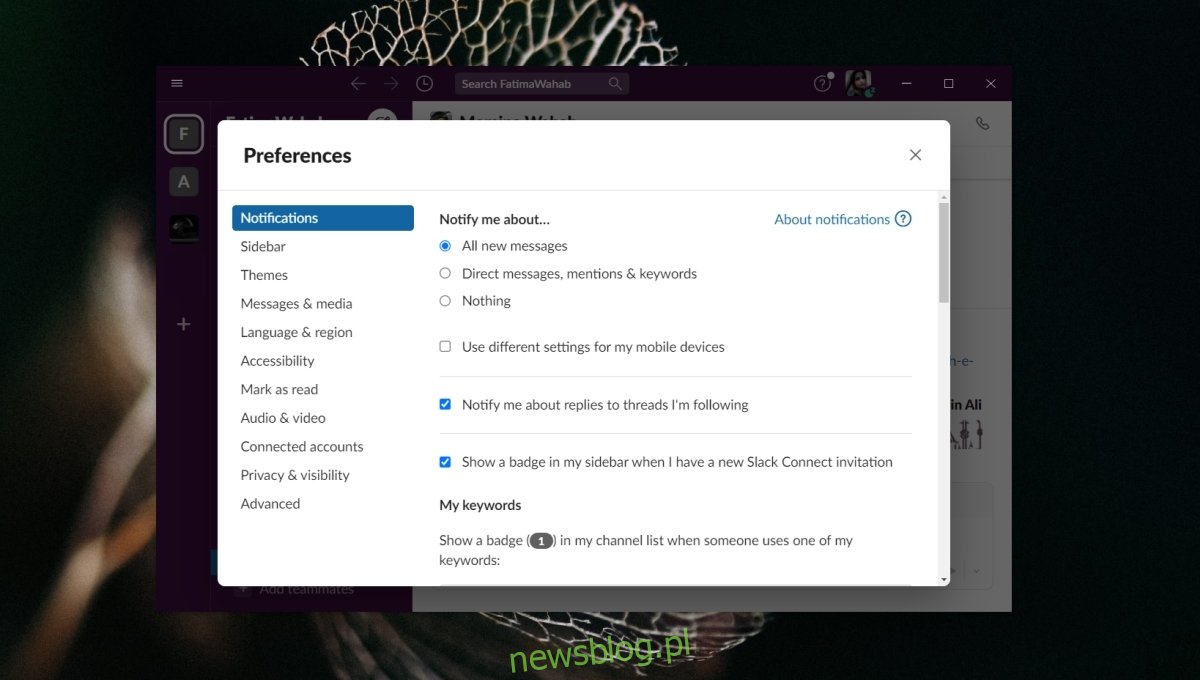
Sprawdź prędkość internetu
Aby dźwięk działał prawidłowo, konieczne jest posiadanie stabilnego i wystarczająco szybkiego połączenia internetowego. Slack zaleca minimalną prędkość 200 Kb/s dla połączeń głosowych, jednak w przypadku większej liczby uczestników zaleca się prędkość co najmniej 2 Mb/s.
Odwiedź stronę Speedtest.net.
Kliknij przycisk „Idź”.
Sprawdź prędkość swojego internetu; jeśli jest niewystarczająca, zidentyfikuj przyczyny spowolnienia.
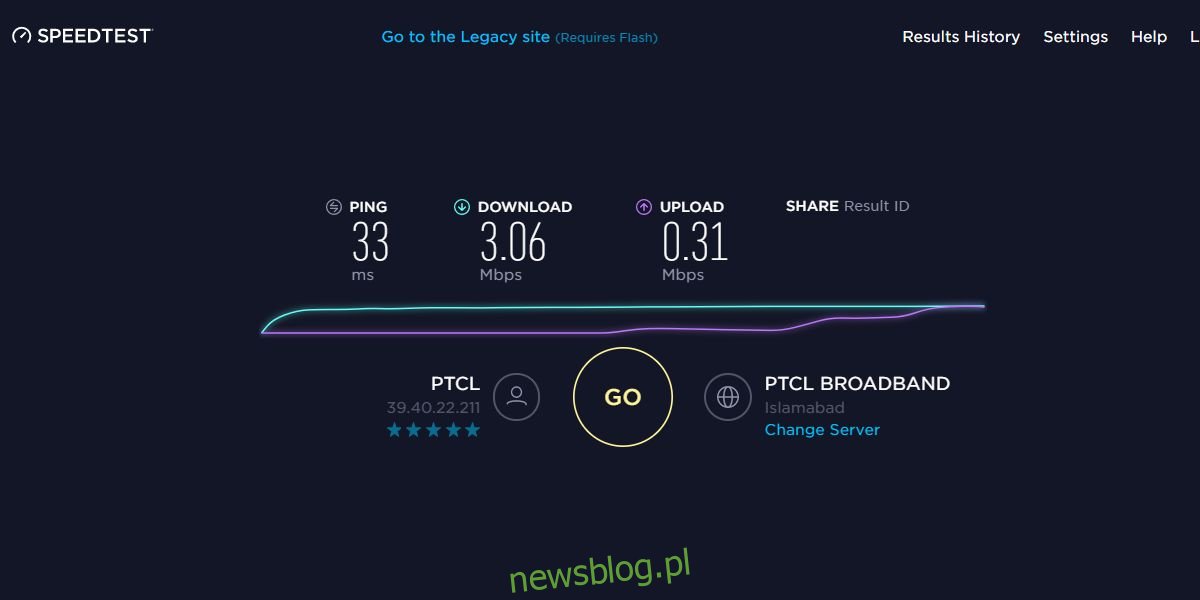
Aktualizuj sterowniki audio
Problemy z dźwiękiem w Slacku mogą być spowodowane nieaktualnymi sterownikami audio. Upewnij się, że masz zainstalowane najnowsze wersje.
Otwórz Menedżera urządzeń.
Rozwiń sekcję Wejścia i wyjścia audio.
Kliknij prawym przyciskiem na swoje urządzenie audio i wybierz Aktualizuj sterownik.
Wyszukaj aktualizacje sterowników audio w Internecie i zainstaluj te, które są dostępne.
Uruchom ponownie komputer.
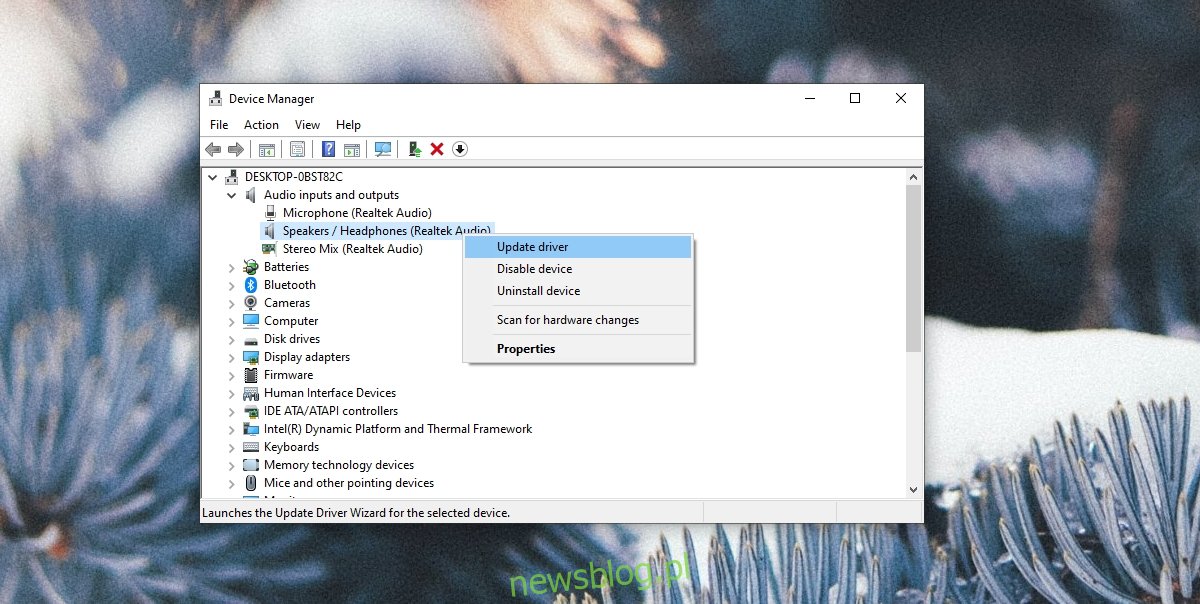
Sprawdź użycie urządzenia audio
Jeżeli Twoje urządzenie audio jest zajęte przez inną aplikację, Slack nie będzie w stanie go wykorzystać. Upewnij się, że nie ma innych aplikacji działających w tle, które mogą korzystać z mikrofonu lub głośników. Sprawdź, czy nie masz otwartych aplikacji do nagrywania ekranu lub innych programów do wideokonferencji. Zamknij te aplikacje i uruchom ponownie Slack.
Reinstalacja Slacka
Jeżeli żadne z powyższych rozwiązań nie przynosi efektów, spróbuj ponownie zainstalować Slack. To ostateczność, gdy inne metody zawiodą.
Otwórz Panel sterowania.
Przejdź do sekcji Programy > Odinstaluj program.
Wybierz Slack i kliknij Odinstaluj.
Po zakończeniu odinstalowywania, pobierz ponownie aplikację Slack i zainstaluj ją.
Podsumowanie
Slack to zazwyczaj łatwa w użyciu aplikacja, a problemy z nią zdarzają się rzadko. Gdy już się zdarzają, często winne są niewłaściwie skonfigurowane urządzenia audio. Upewnij się, że Twoje urządzenia audio są odpowiednio ustawione, aby uniknąć trudności z dźwiękiem.
newsblog.pl
Maciej – redaktor, pasjonat technologii i samozwańczy pogromca błędów w systemie Windows. Zna Linuxa lepiej niż własną lodówkę, a kawa to jego główne źródło zasilania. Pisze, testuje, naprawia – i czasem nawet wyłącza i włącza ponownie. W wolnych chwilach udaje, że odpoczywa, ale i tak kończy z laptopem na kolanach.